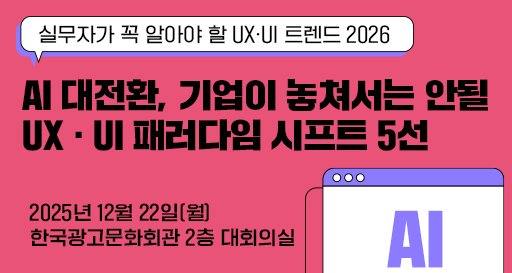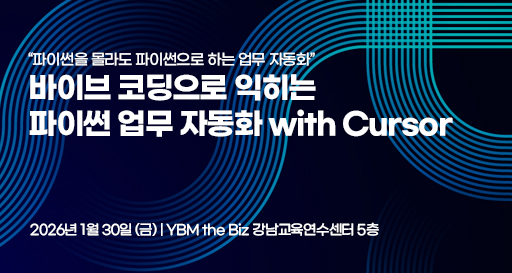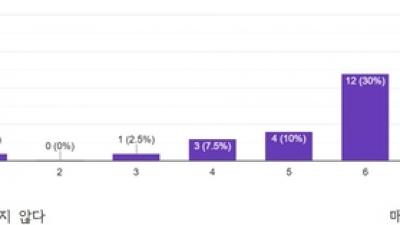2주 전 본란(자동수행 프로그램 정리하기)을 통해 자동수행 프로그램 정리 방법을 알려드렸습니다. 기억하시리라 믿습니다.
이처럼 자동수행 프로그램을 정리하거나 바탕화면의 그림 등을 정리하면 리소스를 얼마정도 줄일 수 있습니다. 하지만 제거된 자동수행 프로그램은 ‘시스템 구성 유틸리티’에만 등록돼있는 것이 아닙니다. 그렇다면 깨끗한 마무리를 위해서는 무엇이 필요한지 알아보겠습니다.
win.ini, cinfig.sys, autoexec.bat 등의 파일에도 이름이나 주소가 등록되기 때문에 위의 3가지 파일도 손을 봐야 깨끗한 마무리가 될 것입니다.
먼저 ‘시작’ ‘실행’을 누르고 ‘msconfig’라고 입력하고 확인을 누릅니다. ‘시스템 구성 유틸리티’ 창이 뜨면 ‘win.ini’ 탭을 선택합니다. 그림1
‘windows’ 아래의 ‘load’와 ‘run’에는 PC가 켜질 때 자동수행되는 프로그램이 등록돼 있습니다. 이 중 필요없는 부분을 삭제하시면 됩니다.
다음은 ‘config.sys’ 탭으로 이동한 다음 ‘device=c:windowsbilling.sys’를 뺀 나머지 항목에 체크 표시를 비활성화합니다. 그림2
마지막으로 ‘autoexec.bat’ 탭으로 이동한 다음 ‘loadhigh c:windowscommandlsfunc.exe…’를 뺀 나마지 항목의 체크 표시를 비활성화합니다. 그림3
<한진우 mustang@pcBee.co.kr, 자료:pcBee(http://www.pcbee.co.kr)>
많이 본 뉴스
-
1
[포토] 갤럭시 Z 트라이폴드 사용하는 최태원
-
2
“150조원 국민성장펀드 1차 프로젝트 AI·반도체·이차전지 등 7곳 선정”
-
3
삼성전자 '엑시노스 2600' 공개…“NPU 성능 2배 향상”
-
4
DGIST 교수 2인, 삼성미래기술육성사업 2025년 하반기 과제 선정…미래 ICT·에너지 분야 혁신 연구 본격화
-
5
오라클-오픈AI, 美 미시간에 '원전급' 데이터센터 짓는다...1.4GW 전력 승인
-
6
李 대통령 “대전·충남 통합 속도…지방선거서 통합단체장 뽑자”
-
7
딥테크 스타트업 1만개 키운다···연 40조원 규모 글로벌 투자 목표
-
8
전국 18곳 지원센터 지정 …가상융합산업 본격 지원
-
9
단독기아 K5, 두 번째 '페이스리프트' …2030년까지 수명 연장
-
10
[포토] 갤럭시 Z 트라이폴드 사용하는 최태원 대한상의 회장
브랜드 뉴스룸
×
![]()